简介
本文档介绍如何通过GUI和CLI从网络功能虚拟化基础设施软件(NFVIS)和企业网络计算系统(ENCS)收集技术支持文件。
技术支持文件包含配置信息、日志和诊断数据,这些信息将帮助TAC排除故障并解决技术问题。
要求
本文档没有任何特定的要求。
使用的组件
本文档中的信息基于Cisco Enterprise NFVIS 3.7.1及更高版本。
本文档中的信息都是基于特定实验室环境中的设备编写的。本文档中使用的所有设备最初均采用原始(默认)配置。如果您的网络处于活动状态,请确保您了解所有命令的潜在影响。
NFVIS技术支持捆绑包:WebUI方法
在NFVIS Web界面中,您可以下载技术支持捆绑包日志捆绑包,如下所示:
步骤1.登录NFVIS并浏览到主机(1)下的诊断(2),如图所示。
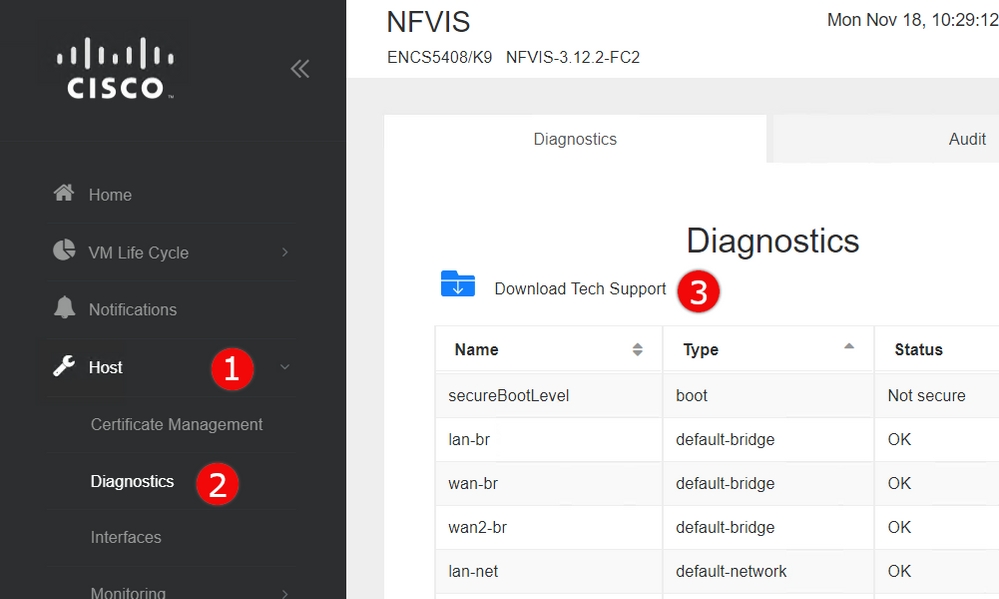
步骤2.单击“下载技术支持(3)”。 等待几分钟后,系统将显示一个弹出窗口来下载文件。如果未显示,请确保将Web浏览器设置为允许从您连接的NFVIS服务器弹出窗口。
下载以前生成的技术支持文件:如果需要重新下载以前生成的技术支持文件,请导航到VM生命周期(1)下的映像存储库(2)页,然后选择浏览数据存储库(3)。 您可以在intdatastore的tech-support子目录下找到以前生成的技术支持。单击蓝色箭头图标(4)以下载文件,如图所示。
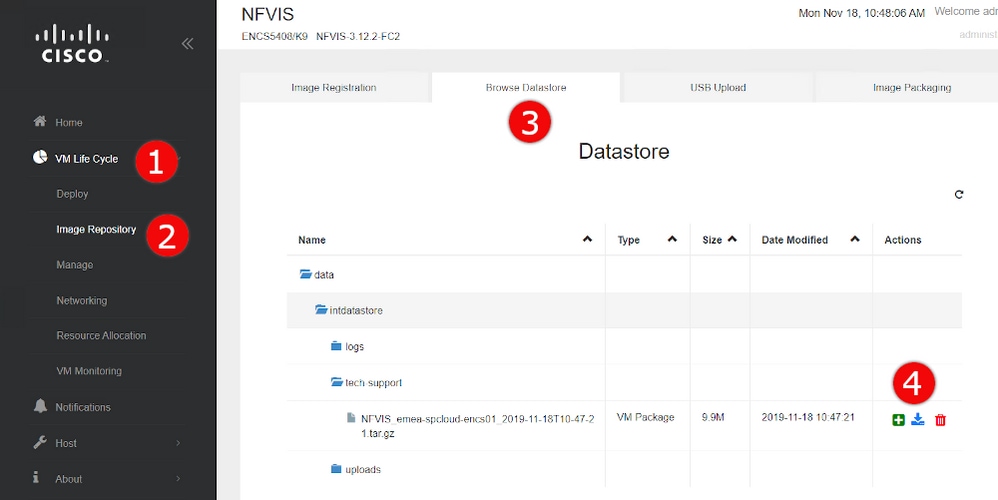
NFVIS技术支持捆绑包:CLI方法
从NFVIS命令行界面(CLI),您可以生成技术支持捆绑包,并通过上传到SCP服务器或复制到USB驱动器来传输。要访问CLI,请通过安全外壳(SSH)或控制台连接到NFVIS。
上传到SCP服务器
使用以下步骤生成技术支持捆绑包,并通过SCP将其传输到远程服务器:
|
命令或操作 |
目的 |
| 第 1 步 |
nfvis#技术支持 |
启动NFVIS技术支持收集 |
| 步骤 2 |
nfvis# show system file-list disk local path /data/intdatastore/tech-support |
这将返回所有技术支持捆绑包的列表。请务必确定在上一步中创建的捆绑包的文件名,因为在以下步骤中需要它。 |
| 步骤 3 |
nfvis#系统文件复制源源路径目标目标路径 |
(可选) 将文件移动到另一个目录
| 提示 |
对于3.9.1之前的NFVIS版本,只能在“intdatastore:”、“extdatastore1:”、“extdatastore2:”、“usb:”和“nfs:”路径前缀执行安全复制,这些前缀均不包括存储技术支持捆绑包的默认路径,因此您必须手动将文件复制到这些路径之一,以便能够使用SCP的下界。
在NFVIS 3.9.1及更高版本中,为存储技术支持捆绑包的路径添加了新的路径前缀“techsupport:”,允许直接执行安全复制,因此不需要此附加步骤。
|
|
步骤 4
|
nfvis# scp <path prefix>:<filename> <remote user>@<remote host>:<path> |
使用前面步骤中确定的路径和文件名将文件传输到远程SCP服务器。 |
注意:您还可以从带安全复制协议(SCP)客户端的NFVIS下载文件。您需要先允许传入SCP连接到NFVIS。有关详细信息,请参阅《思科企业网络功能虚拟化基础设施软件配置指南》。
以下是如何生成带有NFVIS 3.9.1或更高版本的技术支持捆绑包并将其传输到SCP服务器的示例:
encs01# tech-support
encs01# show system file-list disk local path /data/intdatastore/tech-support
SI NO NAME PATH SIZE TYPE DATE MODIFIED
-------------------------------------------------------------------------------------------------------------------------------------
388 NFVIS_encs01_2018-12-28T08-32-47.tar.gz /data/intdatastore/tech-support 737K VM Package 2018-12-28 08:32:47
encs01# scp techsupport:NFVIS_encs01_2018-12-28T08-42-35.tar.gz root@192.168.0.1:/tmp
root@192.168.0.1's password:
NFVIS_encs01_2018-12-28T08-42-35.tar.gz
encs01#
复制到USB驱动器:
使用以下示例中的步骤生成技术支持捆绑包并将其复制到USB驱动器。
注意:在连接到NFVIS之前,USB驱动器必须使用exFAT文件系统的FAT32进行格式化。
1. Mount the connected USB drive:
BXB5406-NFVIS(config)# system usb-mount mount ACTIVE
BXB5406-NFVIS(config)# commit
Commit complete.
BXB5406-NFVIS(config)# end
2. Generate the tech-support bundle with the “tech-support” command.
BXB5406-NFVIS# tech-support
3. Get the name of the tech-support file:
BXB5406-NFVIS# show system file-list disk local path /data/intdatastore/tech-support system file-list disk local 1
name NFVIS_BXB5406-NFVIS-401_2020-01-21T15-53-23.tar.gz
path /data/intdatastore/tech-support
size 21K
type "VM Package"
date-modified "2020-01-21 15:53:23"
4. Use the filename learned above to copy that file to the USB drive using the SCP command (note that here the 'scp' command used allows
for making a simple local file copy by specifying a local source and destination, there is no actual scp transfer).
BXB5406-NFVIS# scp techsupport:NFVIS_BXB5406-NFVIS_2020-01-21T15-53-23.tar.gz usb:usb3/BXB5406-NFVIS_2020-01-21T15-53-23.tar.gz
5. Confirm the tech-support file is now on the USB drive:
BXB5406-NFVIS # show system file-list disk usb name
SI NO NAME
-------------------------------------------------------
1 Cisco_NFVIS_BRANCH_Upgrade-3.12.3-RC4.nfvispkg
2 Logs-for-pahayes.zip
3 NFVIS_BXB5406-NFVIS_2020-01-21T15-53-23.tar.gz
6. Un-mount the USB drive and remove it
BXB5406-NFVIS (config)# no system usb-mount mount ACTIVE
BXB5406-NFVIS (config)# commit
Commit complete.
BXB5406-NFVIS (config)# end
CIMC技术支持捆绑包:WebUI方法
此方法适用于Cisco UCS-E系列、UCS-C系列、思科云服务平台(CSP)和ENCS(ENCS 5104除外)。
步骤1.登录CIMC,打开左侧菜单(1)并浏览到管理员(2)下的实用程序(3)。
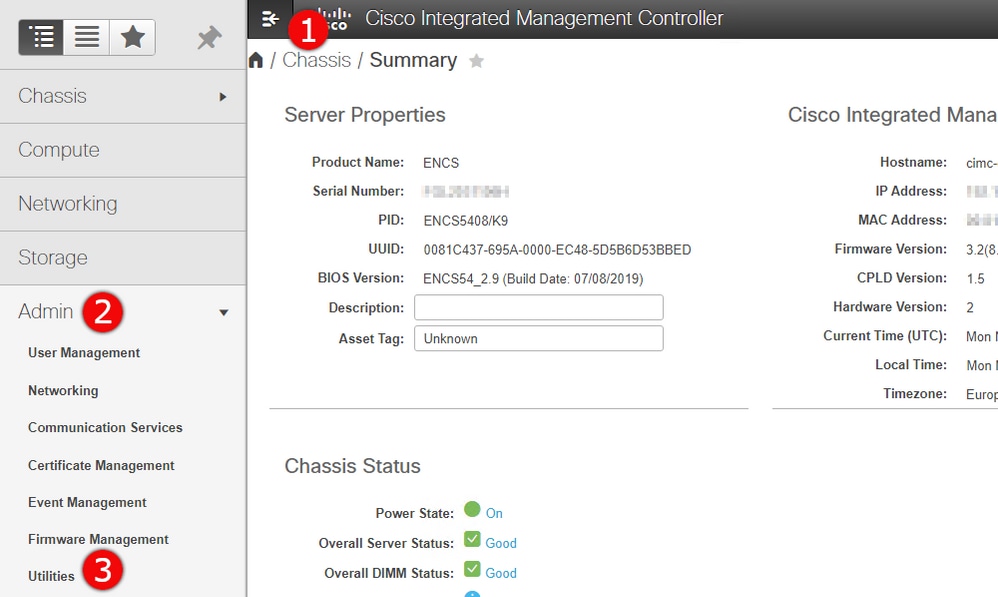
步骤2.在实用程序下,有两个选项 — 将技术支持数据导出到远程(1)或下载技术支持数据以进行本地下载(2)。它还显示上次技术支持数据导出(3)的状态。 点击下载本地下载的技术支持数据(2),如图所示。
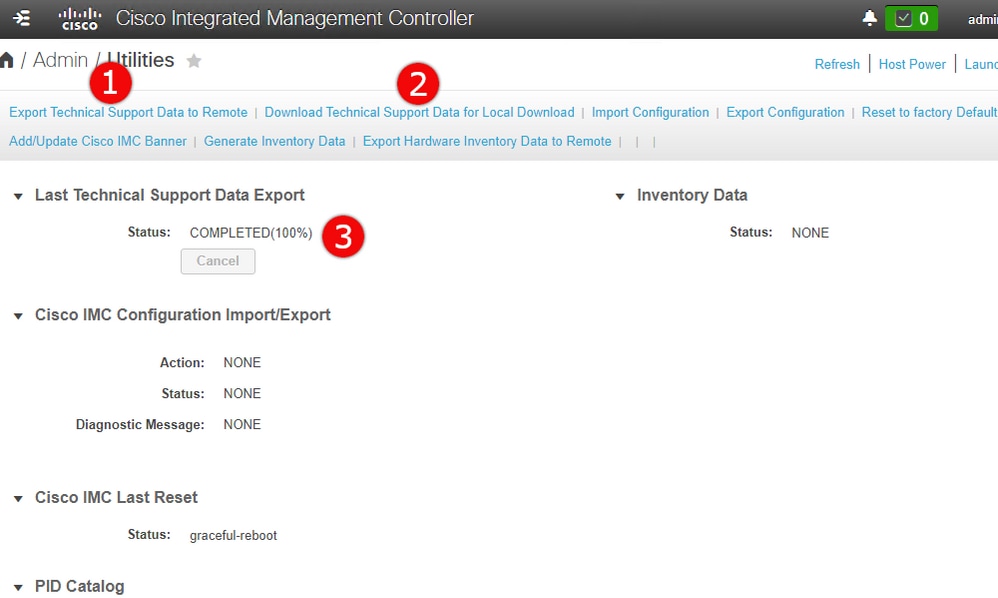
步骤3.在弹出消息中,单击“生成并下载技术支持数据(1)”。 生成技术支持捆绑包需要几分钟时间,如图所示。
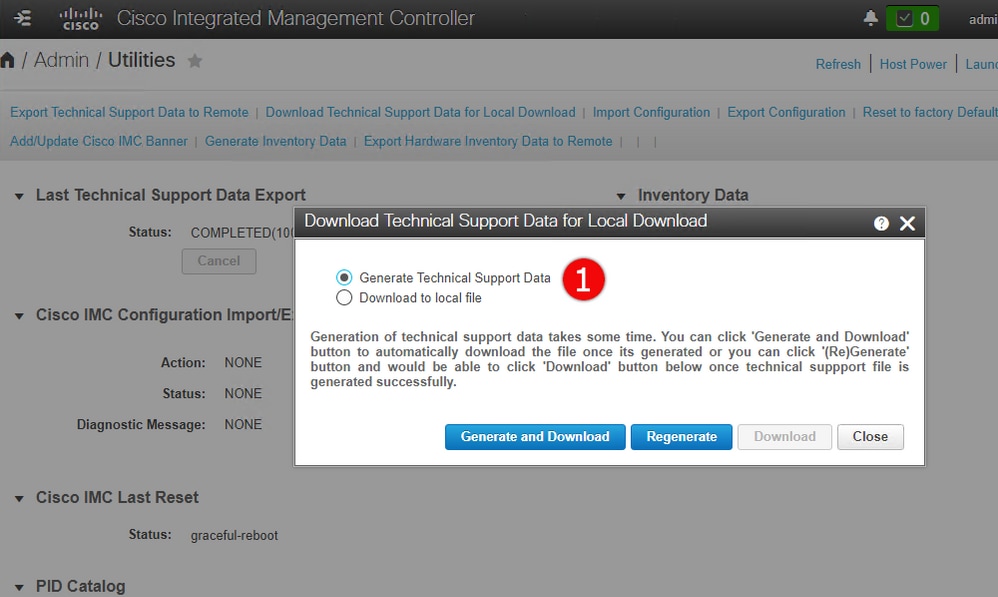
CIMC技术支持捆绑包:CLI方法
此方法适用于Cisco UCS-E系列、UCS-C系列、CSP和ENCS(ENCS 5104除外)。
要生成技术支持,请使用您选择的SSH客户端连接到思科集成管理控制器(CIMC)。
注意:要使用此方法,您需要在本地网络中将主机配置为TFTP/FTP/SFTP/SCP/HTTP服务器。
|
命令或操作 |
目的 |
| 第 1 步 |
Server# scope CIMC |
进入CIMC命令模式。 |
| 步骤 2 |
服务器/cimc #范围技术支持 |
进入tech-support命令模式。 |
| 步骤 3 |
服务器/cimc/tech-support # set remote-ip ip-address |
指定应存储技术支持数据文件的远程服务器的IP地址。 |
| 步骤 4 |
服务器/cimc/tech-support # set remote-path path/filename |
指定支持数据存储在远程服务器上的文件名。输入此名称时,请包括从服务器树顶部到所需位置的文件相对路径。
| 提示 |
要让系统自动生成文件名,请输入文件名default.tar.gz。 |
|
| 步骤 5 |
服务器/cimc/tech-support # set remote-protocol协议 |
|
| 步骤 6 |
服务器/cimc/tech-support # set remote-username name |
指定应存储技术支持数据文件的远程服务器上的用户名。如果协议是TFTP或HTTP,则此字段不适用。 |
| 步骤 7 |
服务器/cimc/tech-support # set remote-password password |
指定应存储技术支持数据文件的远程服务器上的密码。如果协议是TFTP或HTTP,则此字段不适用。 |
| 步骤 8 |
服务器/cimc/tech-support #提交 |
将事务提交到系统配置。 |
| 步骤 9 |
服务器/cimc/tech-support # start |
开始将数据文件传输到远程服务器。 |
| 步骤 10 |
服务器/cimc/tech-support # show detail |
(可选) 显示数据文件传输到远程服务器的进度。 |
| 步骤 11 |
服务器/cimc/tech-support # cancel |
(可选) 取消将数据文件传输到远程服务器。 |
此示例创建技术支持数据文件并将文件传输到SCP服务器:
encs01 /cimc/tech-support # scope cimc
encs01 /cimc/tech-support # scope tech-support
encs01 /cimc/tech-support # set remote-ip 172.16.0.1
encs01 /cimc/tech-support *# set remote-path techsupport.tar.gz
encs01 /cimc/tech-support *# set remote-protocol scp
encs01 /cimc/tech-support *# set remote-username root
encs01 /cimc/tech-support *# set remote-password
Please enter remote-password:
Please confirm remote-password:
encs01 /cimc/tech-support *# commit
encs01 /cimc/tech-support #
encs01 /cimc/tech-support # start
Server (RSA) key fingerprint is 4b:b9:a5:14:d0:c3:64:14:54:00:b9:d7:aa:47:1d:6d
Do you wish to continue? [y/N]y
Tech Support upload started.
encs01 /cimc/tech-support # show detail
Tech Support:
Server Address: 172.16.0.1
Path: techsupport.tar.gz
Protocol: scp
Username: root
Password: ******
Progress(%): 20
Status: COLLECTING